
Chcielibyśmy pomóc Ci zdecydować, które usługi Windows 10, Windows 7 i Windows 8.1 można bezpiecznie wyłączyć i kiedy. O ile wyłączenie niepotrzebnych usług może mieć pozytywny wpływ na wydajność systemu, wyłączenie niewłaściwych usług może mieć istotny niekorzystny wpływ na ogólną wydajność i stabilność systemu. Dlatego często lepiej jest zmienić uruchamianie niepotrzebnych lub rzadko używanych usług na ręczne. Oto nasz przewodnik dotyczący usług, które można bezpiecznie wyłączyć w systemie Windows, bez powodowania awarii systemu:
Co powinieneś wiedzieć przed zmianą sposobu uruchamiania usług Windows
Przed rozpoczęciem wprowadzania zmian należy najpierw utworzyć punkt przywracania systemu. W ten sposób, jeśli coś nie działa, zawsze możesz cofnąć wprowadzone zmiany. Jeśli potrzebujesz pomocy, przeczytaj ten poradnik: Co to jest Przywracanie systemu i jak utworzyć punkt przywracania w systemie Windows.
Ważne jest również, aby wiedzieć, że ten artykuł zawiera informacje o usługach znalezionych w systemach Windows 10, Windows 7 i Windows 8.1. Dlatego niektóre z wymienionych usług mogą nie występować we wszystkich wersjach systemu Windows.
Przede wszystkim musisz pamiętać, że wiesz już, jak otworzyć okno Usługi, zmienić typ uruchamiania i określić zależności między usługami Windows. Jeśli nie, te tutoriale powinny być pomocne:
- 9 sposobów na dostęp do usług w systemie Windows (wszystkie wersje)
- Czym są usługi systemu Windows, co one robią i jak nimi zarządzasz?
- Jak zidentyfikować zależności usług Windows i zmienić sposób ich uruchamiania
Usługi systemu Windows, które można bezpiecznie wyłączyć
Zobaczmy, jakie usługi Windows mogą nie być konieczne, a które z nich można wyłączyć bez zepsucia komputera lub awarii systemu. Przed podjęciem decyzji zalecamy przeczytanie wszystkiego, co udostępniamy:
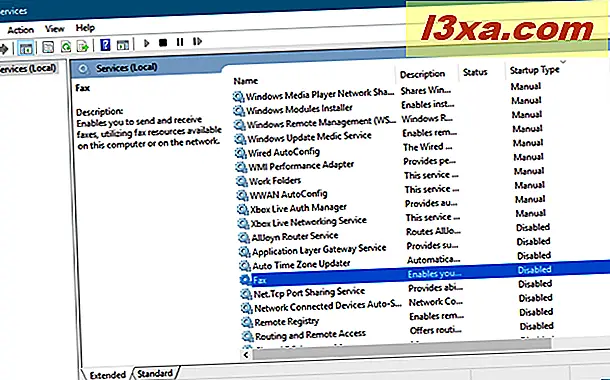
- AllJoyn Router Service: umożliwia systemowi Windows komunikację z pobliskimi urządzeniami internetowymi. O ile nie masz takich urządzeń, nie potrzebujesz tej usługi do uruchomienia. Bezpieczne ustawienie: Ręcznie .
- Usługa Application Layer Gateway: oferuje obsługę zewnętrznych wtyczek protokołu dla udostępniania połączenia internetowego. Nowoczesne komputery nie potrzebują ani nie używają takich funkcji, aby można było bezpiecznie wyłączyć tę usługę. Bezpieczne ustawienie: wyłączone.
- Usługa szyfrowania dysków funkcją BitLocker: jeśli nie korzystasz z oprogramowania szyfrującego firmy Microsoft, możesz wyłączyć tę usługę. Szyfrowanie dysków funkcją BitLocker to funkcja, która pozwala użytkownikom chronić dane, zapewniając szyfrowanie dla całych woluminów. Bezpieczne ustawienie: Ręcznie.
- Usługa Bluetooth Audio Gateway: umożliwia konfigurację Cortany podczas korzystania z Bluetooth. Jeśli nie masz Bluetootha na swoim urządzeniu lub jeśli nie zamierzasz rozmawiać z Cortaną przy użyciu zestawu słuchawkowego Bluetooth, możesz go wyłączyć. Bezpieczne ustawienie: Ręcznie.
- Usługa pomocy Bluetooth: jeśli nie korzystasz z urządzeń Bluetooth, takich jak klawiatury, myszy, drukarki lub telefony, możesz wyłączyć tę usługę. Pamiętaj, że jeśli zdecydujesz się wyłączyć tę usługę, urządzenia Bluetooth nie będą już wykrywane i rozpoznawane. Również podłączone urządzenia Bluetooth mogą nie działać poprawnie. Bezpieczne ustawienie: Ręcznie.
- Rozpowszechnianie certyfikatów: jeśli nie używasz kart inteligentnych, które są czasem używane w dużych organizacjach, można bezpiecznie wyłączyć tę usługę. Bezpieczne ustawienie: wyłączone.
- Pobrane narzędzie Maps Manager: umożliwia aplikacjom Windows, takim jak Mapy, dostęp do pobranych map. Jeśli wyłączysz tę usługę, aplikacje takie jak Mapy mogą się nie uruchomić. W przeciwnym razie, jeśli nie korzystasz z map firmy Microsoft w trybie offline, możesz bezpiecznie wyłączyć tę usługę. Bezpieczne ustawienie: Ręcznie.
- Encrypting File System: EFS zapewnia technologię szyfrowania plików do przechowywania zaszyfrowanych danych w systemach plików NTFS. Jeśli nie chcesz szyfrować plików znajdujących się na dyskach twardych, możesz je wyłączyć. Jeśli jednak masz zaszyfrowane pliki na dyskach i wyłączysz usługę, nie będziesz w stanie odszyfrować ich, dopóki nie zrestartujesz usługi. Bezpieczne ustawienie: Ręcznie.
- Faks: jeśli nie używasz komputera do wysyłania lub odbierania faksów przy użyciu zasobów faksu dostępnych w twoim systemie (np. Przy użyciu modemu faksu), możesz go wyłączyć. Bezpieczne ustawienie: Wyłączone;
- Microsoft iSCSI Initiator Service: iSCSI to skrót od Internet Small Computer System Interface - standard sieci pamięci masowej oparty na protokole IP, służący do łączenia urządzeń do przechowywania danych. Umożliwia komputerom klienckim dostęp do danych na duże odległości w zdalnych centrach danych, przy użyciu istniejącej infrastruktury (np. Przez LAN, Internet). Urządzenia iSCSI to dyski, taśmy, dyski CD i inne urządzenia pamięci masowej na innym komputerze w sieci, z którym można się połączyć. Czasami te urządzenia pamięci masowej są częścią sieci zwanej siecią SAN (Storage Area Network). Jeśli nie musisz łączyć się z urządzeniami iSCSI, możesz bezpiecznie wyłączyć tę usługę. Bezpieczne ustawienie: wyłączone.
- Naturalne uwierzytelnianie: wykorzystuje informacje, takie jak czas, sieć, geolokalizacja lub połączenia Bluetooth, aby zaoferować obsługę blokady dynamicznej i odblokowania urządzenia. Jeśli nie zamierzasz korzystać z takich funkcji, możesz wyłączyć tę usługę. Bezpieczne ustawienie: Ręcznie.
- Netlogon: ta usługa nie jest potrzebna na komputerze domowym. Utrzymuje bezpieczny kanał między komputerem lokalnym a kontrolerem domeny w celu uwierzytelniania użytkowników. O ile nie łączysz się z domeną sieciową, ta usługa prawdopodobnie nigdy nie będzie używana. Bezpieczne ustawienie: Ręcznie.
- Network Connected Devices Auto-Setup: monitoruje i instaluje urządzenia z twojej sieci. Możesz przeczytać więcej o tym, o co chodzi w tej funkcji: Jaka jest automatyczna konfiguracja urządzeń podłączonych do sieci w systemie Windows? Jeśli nie potrzebujesz tej funkcji, możesz bezpiecznie wyłączyć tę usługę, ponieważ nadal możesz ręcznie instalować urządzenia w sieci. Bezpieczne ustawienie: Ręcznie.
- Pliki offline: jeśli nie korzystasz z funkcji plików trybu offline w systemie Windows, możesz ją wyłączyć. Zauważ, że ta usługa nie jest dostępna w domowych wersjach systemu Windows. Bezpieczne ustawienie: wyłączone.
- Kontrola rodzicielska (w systemie Windows 10 i 7) / Bezpieczeństwo rodzinne (w Windows 8.1): jeśli nie masz dzieci korzystających z komputera i chcesz monitorować i kontrolować swoje działania, ta usługa nie jest wymagana. Bezpieczne ustawienie: Ręcznie.
- Płatności i menedżer NFC / SE: robi to, co sugeruje jego nazwa, czyli zarządzanie płatnościami i używanie komunikacji Near Field do wykonywania transakcji. Może być przydatny na nowych urządzeniach z systemem Windows, które mają układ NFC, ale na zwykłym komputerze stacjonarnym lub laptopie można bezpiecznie wyłączyć tę usługę. Bezpieczne ustawienie: Ręcznie.
- Usługa telefoniczna: zarządza stanem telefonii na twoim urządzeniu z systemem Windows i może być używana przez niektóre aplikacje VoIP. Jeśli nie korzystasz z takich aplikacji, możesz bezpiecznie je wyłączyć. Bezpieczne ustawienie: Ręcznie.
- Bufor wydruku: jeśli nie masz drukarki podłączonej do komputera i nie korzystasz z oprogramowania z drukarkami wirtualnymi, na przykład Microsoft XPS Document Writer lub Snagit, możesz ją wyłączyć. Jeśli zdecydujesz się to zrobić, powinieneś wiedzieć, że usługa faksu nie będzie mogła się uruchomić. Bezpieczne ustawienie: Ręcznie.
- Konfiguracja pulpitu zdalnego: protokół pulpitu zdalnego to protokół opracowany przez firmę Microsoft, który zapewnia użytkownikom systemu Windows graficzny interfejs do innego komputera. Klient używany przez Microsoft nazywa się Remote Desktop Connection. Jeśli nie musisz łączyć się zdalnie z innym komputerem lub zezwalać na przychodzące połączenia zdalne do twojego, możesz bezpiecznie wyłączyć tę usługę. Bezpieczne ustawienie: Ręcznie;
- Remote Port Services UserMode Port Redirector: to samo, co powyżej. Bezpieczne ustawienie: Ręcznie .
- Usługi pulpitu zdalnego: tak samo jak powyżej. Bezpieczne ustawienie: Ręcznie .
- Rejestr zdalny: ta usługa umożliwia zdalnym użytkownikom modyfikowanie rejestru systemu Windows. Niektórzy twierdzą, że włączenie tej usługi może powodować problemy z bezpieczeństwem, a zatem należy ją wyłączyć. W systemach Windows Vista i Windows 7 ta usługa domyślnie jest uruchamiana ręcznie, natomiast w systemach Windows 10 i Windows 8.1 jest wyłączona. Bezpieczne ustawienie: wyłączone.
- Retail Demo Service: umożliwia wprowadzenie urządzenia z systemem Windows 10 w tak zwanym trybie detalicznej demonstracji . Jest to wykorzystywane przez sprzedawców detalicznych, którzy chcą dać klientom wersję demonstracyjną dotyczącą działania systemu Windows 10. Wątpliwe jest, aby każdy użytkownik domowy tego chciał. Bezpieczne ustawienie: wyłączone.
- Usługa Menedżera połączeń usługi Wi-Fi Direct Service: służy do podłączania komputera z systemem Windows do wyświetlaczy bezprzewodowych i stacji dokujących przy użyciu technologii Miracast i innych podobnych technologii. Jeśli tego nie potrzebujesz, możesz bezpiecznie wyłączyć. Bezpieczne ustawienie: Ręcznie.
- Usługa Windows Insider: umożliwia korzystanie z komputera z systemem Windows 10 podczas zapisywania się do programu Windows Insider. Jeśli nie chcesz przetestować wersji beta systemu Windows 10, możesz bezpiecznie wyłączyć tę usługę. Bezpieczne ustawienie: wyłączone.
- Usługa udostępniania sieci Windows Media Player: jest używana przez system Windows do udostępniania bibliotek z komputera innym graczom lub urządzeniom multimedialnym w sieci. Jeśli nie potrzebujesz takiej umiejętności, możesz całkowicie wyłączyć tę usługę. Bezpieczne ustawienie: wyłączone.
- Usługa Windows Mobile Hotspot: oferuje opcję udostępnienia komórkowego połączenia transmisji danych innym urządzeniom. Jeśli Twoje urządzenie z systemem Windows nie ma komórkowej transmisji danych do udostępnienia, możesz wyłączyć to urządzenie bez żadnych problemów. Bezpieczne ustawienie: Ręcznie.
- Usługa Routing i dostęp zdalny: ta usługa oferuje usługi routingu dla firm w sieciach lokalnych i rozległych. Umożliwia komputerom połączenie się z lokalnym komputerem, aby uzyskać dostęp do sieci lokalnej. Na komputerze domowym prawdopodobnie nie potrzebujesz takich funkcji. Bezpieczne ustawienie: wyłączone.
- Drugorzędne logowanie: ta usługa pozwala użytkownikom uruchamiać zadania administracyjne podczas połączenia ze standardowymi kontami użytkowników, korzystając z funkcji "Uruchom jako" . Jeśli jesteś jedynym użytkownikiem i nie potrzebujesz tej funkcji, możesz wyłączyć tę usługę. Bezpieczne ustawienie: Ręcznie.
- Karta inteligentna: Karty inteligentne są używane ze względów bezpieczeństwa w dużych organizacjach lub korporacjach. Typowy użytkownik domowy nie potrzebuje tej usługi do działania. Bezpieczne ustawienie: wyłączone.
- Usługa wyliczania urządzenia do karty inteligentnej: tak samo jak powyżej. Bezpieczne ustawienie: wyłączone.
- Zasady usuwania kart inteligentnych: tak samo jak powyżej. Bezpieczne ustawienie: wyłączone.
- Usługa wprowadzania na komputerze typu Tablet (w systemie Windows 7) / Obsługa klawiatury dotykowej i pisma ręcznego (Windows 10 i Windows 8.1): możesz bezpiecznie wyłączyć tę usługę, chyba że używasz komputera typu Tablet. Niektóre "składniki komputera typu Tablet", takie jak narzędzie Wycinanie lub Dziennik systemu Windows, powinny nadal działać, ale Panel wprowadzania na komputerze typu Tablet nie. Bezpieczne ustawienie: Wyłączone (jeśli korzystasz z komputera stacjonarnego) i Ręczne (jeśli używasz tabletu Windows lub laptopa z ekranem dotykowym).
- Windows Connect Now: ta usługa jest używana przez laptopy i inne mobilne komputery do łączenia się z sieciami bezprzewodowymi. Jeśli korzystasz z komputera stacjonarnego, który nie ma karty bezprzewodowej, możesz wyłączyć tę usługę. Bezpieczne ustawienie: Ręcznie.
- Usługa raportowania błędów systemu Windows: ta usługa służy do zgłaszania błędów systemowych do firmy Microsoft. Mimo że wyłączenie tej usługi nie ma wpływu na komputer z systemem Windows, uruchomienie jej w razie potrzeby może pomóc rozwiązać problemy i problemy występujące w systemie, wyszukując rozwiązania dostępne w firmie Microsoft. Bezpieczne ustawienie: Ręcznie.
- Czas systemu Windows: zapewnia dokładność czasu systemowego, synchronizując czas komputera z czasem na innych komputerach i serwerach w sieci. Jeśli nie masz połączenia z internetem lub siecią lokalną, możesz wyłączyć tę usługę, ale bezpieczniej jest ustawić ją na ręczny start. Bezpieczne ustawienie: Ręcznie.
Czy zamierzasz wyłączyć niektóre usługi na komputerze lub urządzeniu z systemem Windows?
Jeśli przeczytasz powyższą listę, prawdopodobnie zauważyłeś, że często mówiliśmy, że najbezpieczniejszym ustawieniem dla uruchamiania usług jest tryb ręczny . Ręczne uruchamianie zapewnia idealną równowagę między bezpieczeństwem a wydajnością, a usługi ustawione w ten sposób uruchamiają się tylko wtedy, gdy wymaga tego system. Wyłączanie usług powinno być wykonywane ostrożnie, po zebraniu informacji o tym, co robią, aby upewnić się, że nie ma to negatywnego wpływu na system. Niektóre usługi można całkowicie wyłączyć, ale zależy to od sposobu korzystania z komputera. Jeśli nie korzystasz z określonych funkcji i masz pewność, że nie będziesz ich używać w przyszłości, wyłącz i wyłącz te usługi, których nie potrzebujesz.



